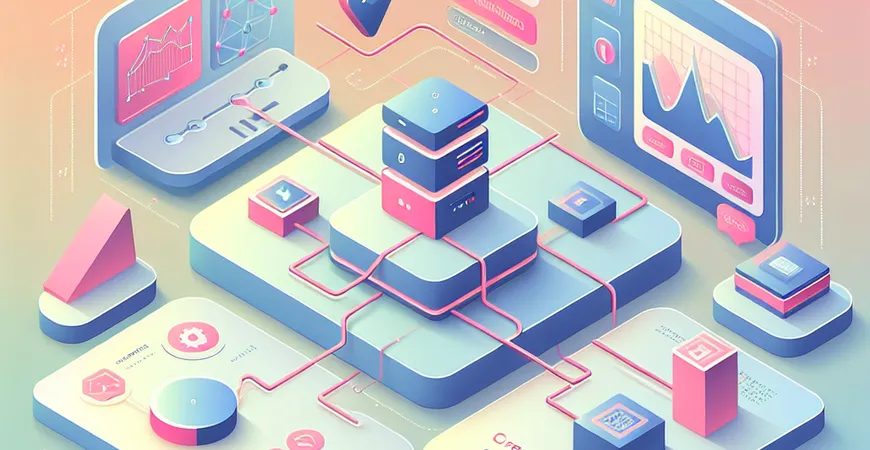
一、引言:WPS制作报表的重要性与操作概述
在当前数据驱动的商业环境中,报表已成为企业管理和决策过程中必不可少的工具。通过报表,企业可以直观地了解运营状况、分析市场趋势、监控业务绩效,并据此制定科学合理的决策。WPS Office作为一款功能强大的办公软件,提供了便捷的报表制作功能。本文将详细介绍如何使用WPS制作报表,帮助企业更好地利用数据进行决策分析。
二、准备工作:WPS报表制作前的必要准备
在开始使用WPS制作报表之前,有一些必要的准备工作是不可忽视的。
1. 数据收集与整理
数据是报表的基础,首先需要收集并整理好所需的数据。无论是销售数据、财务数据还是客户数据,都需要进行系统化的整理,确保数据的完整性和准确性。通常,可以将数据存储在Excel表格中,这样方便后续的报表制作过程。
2. 确定报表模板与需求
在数据整理好之后,接下来需要确定报表的模板和具体需求。不同的企业和业务场景对于报表的需求是不同的,有些可能需要展示销售趋势,有些则需要详细的财务分析。因此,明确报表的需求和模板将有助于提高报表制作的效率和效果。
三、WPS制作报表的基本步骤
WPS Office提供了丰富的报表制作功能,以下是使用WPS制作报表的基本步骤。
1. 创建新报表
启动WPS Office,打开WPS表格。在菜单栏中,选择“文件”->“新建”->“空白工作簿”,创建一个新的报表工作簿。然后,可以根据需求在工作簿中添加多个工作表,用于存放不同的数据和分析结果。
2. 数据导入与处理
将整理好的数据导入到WPS表格中。可以直接复制粘贴数据,或者选择“数据”->“导入数据”->“从文件”,从外部文件导入数据。在数据导入完成后,可以使用WPS表格提供的各种数据处理工具,例如排序、筛选、查找和替换等,对数据进行进一步的整理和处理。
3. 添加图表与数据分析
为了使报表更加直观和易于理解,可以在WPS表格中添加各种图表和数据分析工具。选择需要展示的数据区域,点击菜单栏中的“插入”->“图表”,在弹出的图表类型选择框中选择合适的图表类型,例如柱状图、折线图、饼图等。同时,WPS还提供了数据透视表功能,可以用于进行更复杂的数据分析。
四、提升报表质量的技巧与方法
在掌握了基本的报表制作步骤后,还可以通过一些技巧和方法来提升报表的质量和效果。
1. 使用条件格式
条件格式是WPS表格中的一个强大工具,可以根据特定条件对单元格进行格式化。例如,可以使用条件格式突出显示销售额超过某一数值的单元格,或者使用不同颜色区分不同的客户等级。这样可以使报表更加直观和易于分析。
2. 添加数据标签与注释
在图表中添加数据标签和注释可以帮助读者更好地理解数据。例如,在柱状图中添加数据标签,可以直接显示每个柱子的具体数值;在折线图中添加注释,可以解释数据变化的原因和背景信息。WPS表格提供了丰富的数据标签和注释选项,可以根据需要进行自定义。
五、报表的导出与共享
在完成报表制作后,最后一步是将报表导出并与相关人员共享。
1. 导出报表
WPS表格支持多种报表导出格式,例如Excel、PDF、图片等。选择“文件”->“导出”,在弹出的导出选项中选择合适的格式和导出路径。导出为PDF格式可以保证报表的格式在不同设备上的一致性,而导出为图片格式则适合用于展示和分享。
2. 报表共享
在导出报表后,可以通过邮件、云存储、即时通讯工具等多种方式与相关人员共享报表。WPS Office还提供了共享和协作功能,可以将报表上传到云端,与团队成员进行实时协作和编辑,提高工作效率。
总结:WPS报表制作的优势与推荐
通过本文的介绍,相信大家已经掌握了使用WPS制作报表的基本方法和技巧。WPS Office作为一款功能强大的办公软件,提供了丰富的报表制作功能,能够满足企业各种数据分析和展示的需求。无论是数据导入与处理,还是图表添加与数据分析,WPS都提供了便捷的操作和强大的功能,帮助企业轻松实现数据驱动的决策分析。 如果您希望进一步提升报表制作和数据分析的效率和效果,推荐您试用FineReport。作为帆软自主研发的企业级报表工具,FineReport不仅支持简单的拖拽操作,还能够满足更复杂的报表需求,帮助企业轻松搭建数据决策分析系统。 FineReport免费下载试用 总之,无论是WPS还是FineReport,都可以帮助企业更好地利用数据进行决策分析,提升运营效率和竞争力。希望本文能为您提供有价值的参考,助您在报表制作和数据分析的道路上取得更大的成功。
本文相关FAQs
如何在WPS中创建一个简单的报表?
在WPS中创建一个简单的报表主要包括以下几个步骤: 1. 新建WPS表格文件:打开WPS表格,点击“文件” -> “新建”,选择“空白工作簿”。 2. 输入数据:在工作表中输入需要展示的数据。确保数据排列整齐,并在每列的顶部添加列标题。 3. 数据格式化:选择数据区域,点击“开始”选项卡中的“格式”选项,对单元格的数字格式、字体、对齐方式等进行调整。 4. 插入图表(可选):如果需要可视化数据,可以选择数据区域,点击“插入”选项卡,选择适合的图表类型,比如柱状图、折线图等。 5. 添加数据筛选:选中数据区域,点击“数据”选项卡中的“筛选”,这样可以方便地对数据进行筛选和分析。 6. 保存报表:完成以上步骤后,点击“文件” -> “另存为”,选择保存路径和文件格式,保存报表。 通过以上步骤,您可以在WPS中快速创建一个基本的报表。如果需要更高级的报表功能,可以尝试使用更专业的报表工具,比如FineReport免费下载试用。
如何在WPS表格中使用公式进行数据计算?
在WPS表格中使用公式进行数据计算是制作报表的重要步骤。以下是具体操作步骤: 1. 选择单元格:点击需要输入公式的单元格。 2. 输入公式:在选中的单元格中输入等号(=),然后输入公式。例如,计算总和可以使用`=SUM(A1:A10)`,计算平均值可以使用`=AVERAGE(B1:B10)`。 3. 常用公式介绍: – SUM:求和,例如`=SUM(A1:A10)`。 – AVERAGE:求平均值,例如`=AVERAGE(B1:B10)`。 – MAX和MIN:求最大值和最小值,例如`=MAX(C1:C10)`和`=MIN(C1:C10)`。 – IF:条件判断,例如`=IF(D1>100, “合格”, “不合格”)`。 4. 拖拽公式:公式输入后,可以将鼠标放在单元格右下角的小黑点上,拖拽填充公式到其他单元格。 5. 检查结果:确保公式结果正确,必要时调整公式或数据范围。 使用公式可以极大提高报表的自动化和准确性,特别是在处理大量数据时显得尤为重要。
WPS表格中如何进行数据透视表分析?
数据透视表是进行数据分析的强大工具,以下是如何在WPS表格中创建和使用数据透视表: 1. 选择数据区域:选中包含数据的单元格区域。 2. 插入数据透视表:点击“插入”选项卡,选择“数据透视表”。在弹出的对话框中,选择放置数据透视表的位置,可以选择在当前工作表或新工作表中。 3. 设置数据透视表字段:在右侧的数据透视表字段窗口中,拖动需要的字段到行、列、数值和筛选区域。例如,将“销售人员”字段拖到行区域,将“销售额”字段拖到数值区域。 4. 调整数据透视表布局:通过拖动字段和调整设置,可以更改数据透视表的布局和显示方式。 5. 刷新数据透视表:当源数据发生变化时,右键点击数据透视表,选择“刷新”以更新数据透视表内容。 数据透视表可以帮助快速总结和分析大量数据,是制作复杂报表和进行高级数据分析的利器。
WPS表格中如何添加和管理数据验证规则?
数据验证规则可以帮助确保输入数据的准确性和一致性,以下是添加和管理数据验证规则的步骤: 1. 选择单元格:选中需要应用数据验证规则的单元格或区域。 2. 打开数据验证对话框:点击“数据”选项卡,选择“数据验证”。 3. 设置验证条件:在“数据验证”对话框中,可以设置不同的验证条件,如整数、十进制、日期、时间、文本长度等。例如,设置整数范围可以选择“整数”,然后设置“数据”从“小于或等于”,输入相应的范围值。 4. 输入提示信息:在“输入信息”标签中,可以输入提示标题和提示信息,这样当用户选中单元格时会显示提示。 5. 设置出错警告:在“出错警告”标签中,可以输入错误标题和错误信息,这样当用户输入不符合规则的值时会显示警告。 6. 应用验证规则:点击“确定”后,数据验证规则将应用到选中的单元格或区域。 通过数据验证,可以有效防止数据输入错误,提高报表数据的质量和可靠性。
如何在WPS报表中进行数据筛选和排序?
数据筛选和排序是分析和展示报表数据的重要功能,以下是具体操作步骤: 1. 选择数据区域:选中包含数据的单元格区域。 2. 启用筛选功能:点击“数据”选项卡,选择“筛选”,此时每列标题旁会出现一个下拉箭头。 3. 进行数据筛选: – 点击下拉箭头:点击列标题旁的下拉箭头,可以选择需要筛选的数据项。 – 自定义筛选:可以选择“自定义筛选”选项,设置更复杂的筛选条件,如“等于”、“大于”、“小于”等。 4. 排序数据: – 升序或降序排序:点击列标题旁的下拉箭头,选择“升序排序”或“降序排序”。 – 多重排序:如果需要对多个列进行排序,可以点击“排序”选项,设置主要排序列和次要排序列。 数据筛选和排序功能可以帮助快速找到和分析需要的数据,是制作和分析报表的常用工具。
本文内容通过AI工具匹配关键字智能整合而成,仅供参考,帆软不对内容的真实、准确或完整作任何形式的承诺。具体产品功能请以帆软官方帮助文档为准,或联系您的对接销售进行咨询。如有其他问题,您可以通过联系blog@fanruan.com进行反馈,帆软收到您的反馈后将及时答复和处理。

























